在虚拟机的使用过程中,有时需要更改BIOS设置以配置硬件、启用虚拟化支持或调整启动顺序等,下面将详细解释如何在虚拟机中更改BIOS设置,包括进入BIOS界面的步骤和修改相关设置的方法:

1、准备工作
确认虚拟机状态:确保虚拟机当前为关闭状态,这是因为进行BIOS设置的更改通常需要在系统完全关闭的情况下进行。
备份虚拟机:在进行任何重大更改前,最好对虚拟机当前的状态进行备份,以防不测导致数据丢失。
2、进入BIOS设置
启动虚拟机:启动虚拟机时,迅速按下适当的键(例如F2、Delete等)来触发BIOS设置界面,对于VMware虚拟机,通常按F2键可以进入BIOS设置界面。
调整启动延迟:如果发现快捷键被跳过,可能是因为虚拟机启动界面停留的时间太短,这时,可以先进入虚拟机的设置,延长开机启动界面的停留时间,以便有足够的时间按下进入BIOS设置的快捷键。
3、修改BIOS设置

启用虚拟化支持:在BIOS设置中找到相关的虚拟化支持选项,如Intel VTx或AMDV,并将其设置为启用,这对于运行64位客户机操作系统是必要的。
调整硬件配置:根据需要,可以在BIOS中调整硬件配置,如调整启动顺序、启用或禁用设备等。
4、保存并退出
保存更改:完成所需的更改后,通常需要按F10键保存设置,并按提示确认重启虚拟机。
验证设置效果:虚拟机重新启动后,可以检查新的设置是否生效,例如检查是否能成功启动带有虚拟化支持的客户机操作系统。
通过以上步骤,用户应该能在虚拟机中成功更改BIOS设置,每个步骤都可能需要根据具体的虚拟机软件(如VMware、VirtualBox等)和主板BIOS的不同而有所不同,但基本原理相同。
相关问题与解答

Q1: 虚拟机启动时无法进入BIOS设置界面,怎么办?
A1: 确保在虚拟机启动初期立即按下正确的快捷键(通常是F2或Delete),如果还是无法进入,可以尝试延长虚拟机启动界面的停留时间,或检查是否有特定的设置阻止了快捷键的响应。
Q2: 更改虚拟机BIOS设置后,虚拟机无法启动,怎么解决?
A2: 首先确认是否所有设置都已正确配置且保存,如果问题依旧,尝试重置虚拟机的BIOS设置回到默认值,或者使用之前备份的虚拟机状态恢复。
用户可以有效地更改虚拟机的BIOS设置,以优化其性能和兼容性,通过实践这些操作,用户可以更深入地理解和控制虚拟化环境中的底层硬件设置。
【版权声明】:本站所有内容均来自网络,若无意侵犯到您的权利,请及时与我们联系将尽快删除相关内容!

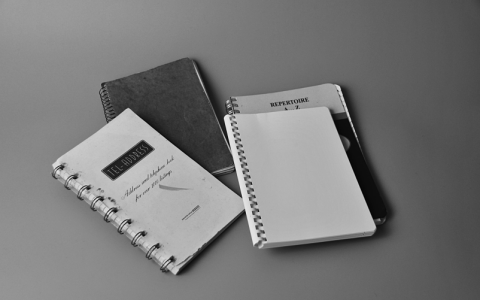
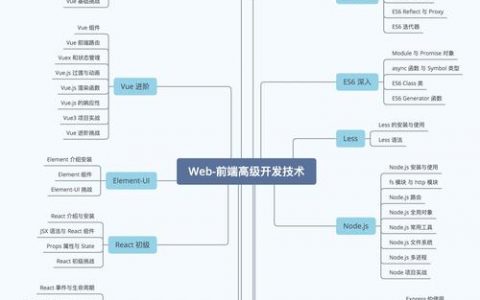



发表回复